
Owen Little
0
3345
617
Med hver generation siden sin debut i 2015 fortsætter Apple Watch med at blive mere magtfuld. Det kan udføre et voksende antal opgaver uden hjælp af en iPhone.
Apples bærbare kan kontrollere et smart hjem, betale for køb, træne spor og meget mere. Men selvom de mange sikkerhedsforanstaltninger, Apple bruger for at beskytte dine oplysninger på iOS-enheder, er velkendte, er problemet ikke altid så klart, når du bruger Apple Watch.
Her er nogle af de vigtigste Apple Watch-sikkerhedstips, og hvordan du beskytter dine vigtige data.
Hvad du har brug for at beskytte

Fra serien 3 er der i øjeblikket to typer Apple Watch. GPS + Cellular-versionen kan udføre basale operationer-lignende strøm Apple Music-uden at skulle have en iPhone i nærheden. GPS-versionen har stadig brug for en iPhone inden for rækkevidde til alt, hvad der kræver en internetforbindelse.
Begge versioner gemmer også vigtige oplysninger, når de kobles fra en iPhone.
Nemt den største er dine kreditkortoplysninger til Apple Pay. Dit ur kan betale for køb uden brug af en iPhone, hvilket er en meget nyttig funktion - indtil det selvfølgelig falder i de forkerte hænder.
Der er også tilgængelige e-mail- eller tekstbeskeder, fitness- og sundhedsoplysninger, kontaktoplysninger samt appdata. Hvis din Apple Watch forsvinder, kan det let blive et stort problem.
Derfor anbefaler vi, at du konfigurerer disse tre væsentlige Apple Watch-sikkerhedsfunktioner.
1. Sådan låses din Apple Watch: adgangskodelås
Den bedste måde at sikre din Apple Watch og dens data på er ved at låse den med en adgangskode. Heldigvis, hvis du bruger uret til Apple Pay, skal du indstille en adgangskode under installationen.
Hvis du ikke vælger en adgangskode under opsætningen og vil tilføje en senere, skal du bare gå til ledsagende Watch iPhone-appen og vælge My Watch> Adgangskode. Du kan enten indtaste en simpel firecifret kode eller en mere kompliceret version med 5-10 cifre.
Du kan også indstille en adgangskode på Apple Watch. Vælg Indstillinger> Adgangskode, vælg derefter Tænd adgangskode og indtast en brugerdefineret kode.
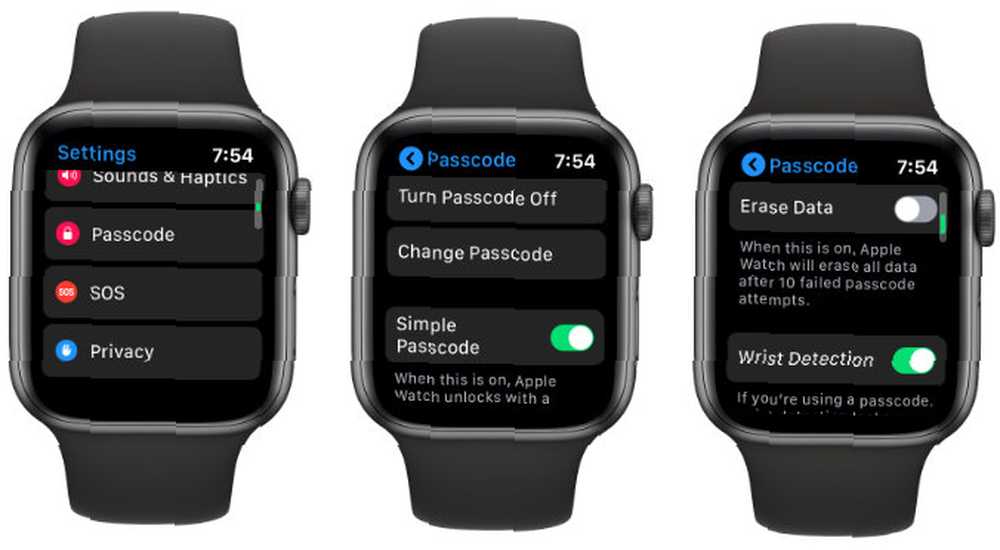
For at få et yderligere lag af sikkerhed, skal du sørge for at vælge en anden adgangskode, end hvad din iPhone bruger.
I modsætning til adgangskodelås på din iOS-enhed er der ingen grund til at indtaste en kode hver gang du låser Apple Watch op. Med Håndleddetektion Funktionen er aktiv, vil sensorer automatisk låse uret, når du ikke bruger det. Så du skal kun indtaste adgangskoden, når du tager den bærbare enhed til. Indtastning af adgangskoden er også påkrævet, når uret genstartes.
En anden dejlig funktion, som du kan aktivere i den samme menu i Watch-appen er Lås op med iPhone. Når indstillingen er aktiv, vil oplåsning af din iPhone automatisk også låse Apple Watch op, forudsat at du faktisk bruger enheden.
Sæt en lås på dit Apple Watch
Hvis det værste sker, og du mister din Apple Watch, giver adgangskodelås andre fail-safes.
Når nogen har indtastet en forkert adgangskode seks gange, træder en automatisk forsinkelse på 1 minut i kraft, før du prøver igen. Efter 10 forkerte forsøg kan to forskellige handlinger forekomme afhængigt af den valgte indstilling.
Hvis Slet data er aktiveret i Passcode i ur-appen eller selve uret, vil 10 forkerte adgangskodeposter automatisk slette uret fuldstændigt. Det er ikke nøjagtigt niveau af hemmelig agent, men bestemt en stor afskrækkende virkning for enhver dårlig fyr.
På den anden side, hvis du er glemt og ikke har en sikkerhedskopi af din Apple Watch, kan dette være en reel ulempe. Du skal overveje at bruge en adgangskodemanager til at gemme dine koder efter at have tændt for denne indstilling. Se på nogle af de bedste passwordadministratorer til din iPhone De 5 bedste adgangskodeadministratorer til din iPhone De 5 bedste adgangskodeadministratorer til din iPhone Kæmper for at huske dine adgangskoder? Du har brug for en adgangskodemanager. Her er de bedste adgangskodeadministratorer til din iPhone. .
Uden denne indstilling aktiveret, er der lidt håb, hvis du har glemt din Apple Watch-adgangskode. Du kan slette Apple Watch helt og parre den igen med din iPhone. Slet uret ved at gå til Generelt> Nulstil> Slet Apple Watch-indhold i Watch-appen, eller Indstillinger> Generelt> Nulstil> Slet alt indhold og indstillinger på uret.
2. Vær opmærksom på aktiveringslåsen
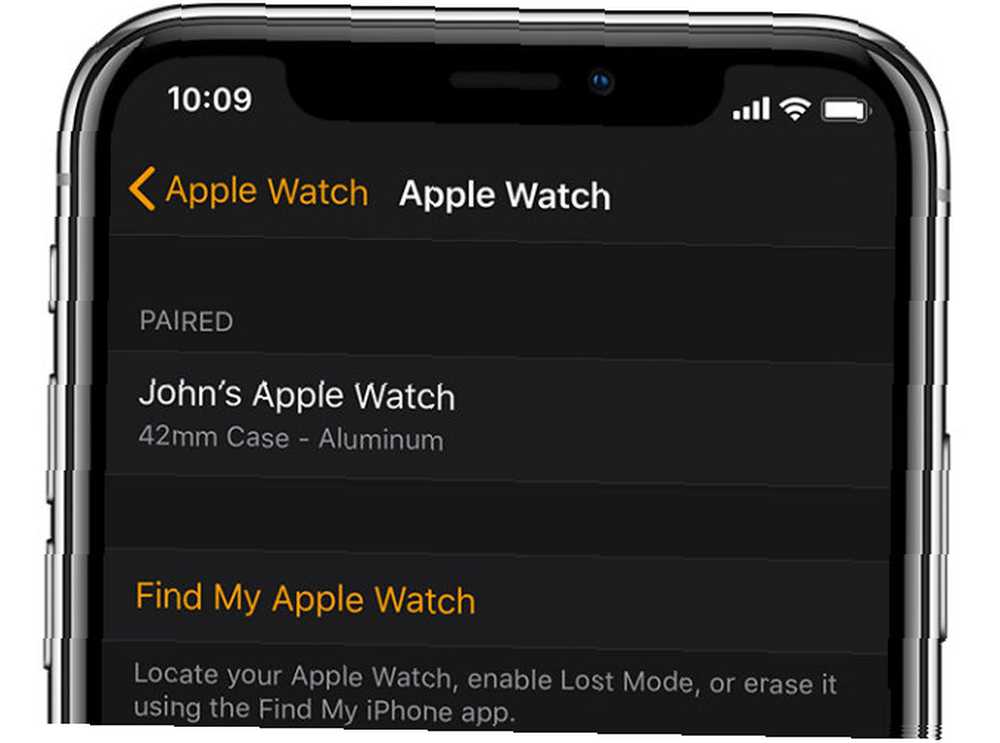
En anden vigtig sikkerhedsfunktion er Apple Watch Activation Lock. Det er en enkel og effektiv måde at gøre noget mistet eller stjålet ur helt ubrugeligt.
Når funktionen er aktiv, skal alle, der finder eller stjæler en Apple Watch, give det tilhørende Apple ID og adgangskode, inden de kan slette og bruge det med en ny iPhone. Det starter også, når nogen forsøger at parre dit ur fra din iPhone eller deaktivere placeringsfunktionen.
Enhver uden de rigtige oplysninger kan ikke få brug af enheden. Den gode nyhed er, at hvis du allerede har konfigureret Find min iPhone, er aktiveringslåsen aktiv og kører.
Du kan dobbelttjekke ved at åbne Watch-appen på din iPhone. Vælg Mit ur fanen og vælg derefter dit Watchs navn på skærmen. Efter at have ramt jeg ikon kig efter Find mit Apple Watch. Hvis du ser det, er funktionen aktiv.
Heldigvis har Activation Lock ikke brug for nogen form for internetforbindelse. Det beskytter den bærbare enhed og dens data overalt.
3. Sådan bruges Find min iPhone med et Apple Watch
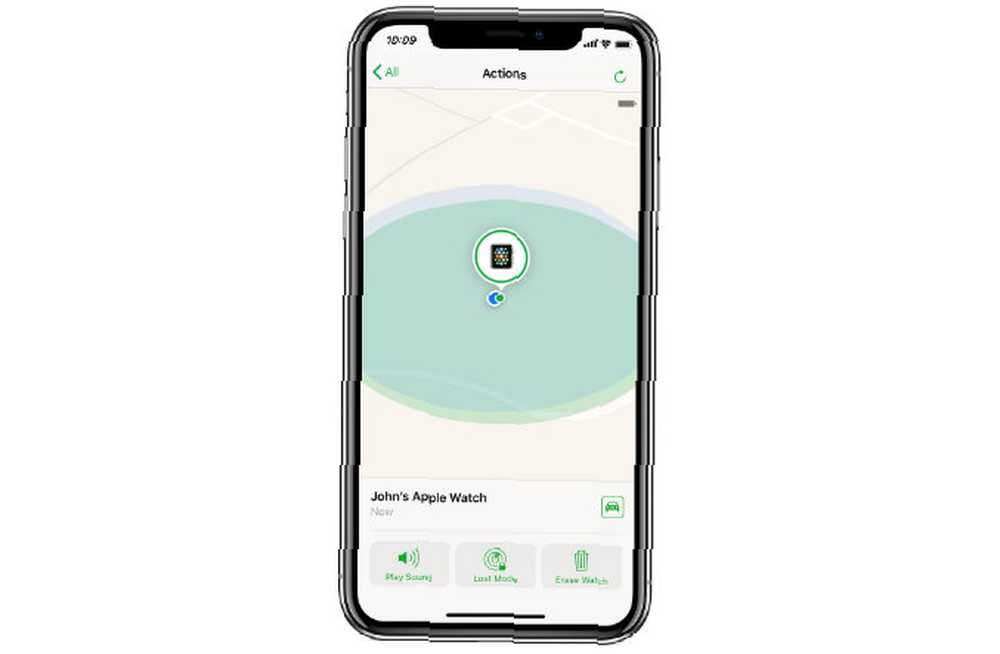
Der er også yderligere beskyttelseslag til dit ur i Find min iPhone-app.
Ved hjælp af appen kan du se et kort, der viser den sidst kendte placering af din Apple Watch. En GPS-model kun bruger placeringen af den sidst kendte Wi-Fi-forbindelse. På den anden side kan en cellulær-aktiveret model vise en mere præcis placering ved hjælp af celletårne.
Selv uden en iOS-enhed kan du også bruge den samme Find min iPhone-funktion på icloud.com.
Start appen online eller en iOS-enhed, og indtast dit Apple ID og adgangskode. Klik på urnavnet for at se det på et kort, hvis det kan oprette forbindelse via en iPhone, Wi-Fi-netværk eller celtårn. Hvis du ikke kan se en placering på kortet, er uret ikke i stand til at oprette forbindelse.
For at finde et ur i nærheden skal du vælge Afspil lyd knap. Det vil automatisk få uret til at spille en høj lyd, selvom det er stille.
Mistet tilstand er en anden mulighed, du kan vælge ved hjælp af Find min iPhone-app eller -websted. Sammen med at give et telefonnummer kan du skrive en kort tilpasset meddelelse, der vises på urskærmen. Brug dette til at efterlade et telefonnummer eller en e-mail-adresse, som enhver, der finder din enhed kan bruge til at kontakte dig.
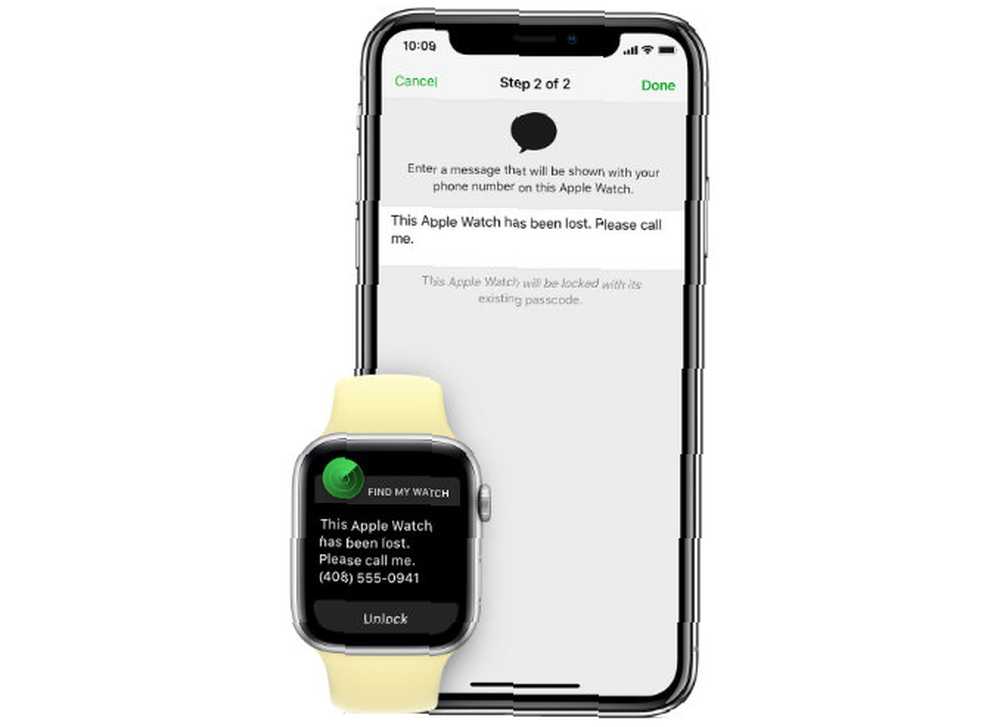
Det sidste trin, hvis du er sikker på, at du ikke vil få dit ur tilbage, er at Slet uret. Dette vil eksternt slette al information, der er gemt på uret. Apple Watch-aktiveringslås vedvarer stadig, så enhver, der finder eller forsøger at bruge uret, er heldig.
Et sikkert og sikkert Apple Watch
Kombinationen af adgangskodelås, aktiveringslås og Find min iPhone gør et godt stykke arbejde til at beskytte enhver Apple Watch og de vigtige data indeni. Hvis du ønsker at tilpasse den bærbare enhed yderligere og gøre den til din egen, skal du sørge for at se på disse brugerdefinerede Apple Watch-ansigter med fremragende grafik 8 Brugerdefinerede Apple Watch-ansigter med store visuals 8 Custom Apple Watch-ansigter med Great Visuals På udkig efter nogle gode brugerdefinerede Apple Watch-ansigter? Tjek disse watchOS-indstillinger, som du kan tilpasse til din smag. .











